

By Nathan E. Malpass, Last Update: August 31, 2023
Im heutigen digitalen Zeitalter sind Textnachrichten zu einem unverzichtbaren Bestandteil unserer täglichen Kommunikation geworden. Egal, ob Sie ein Android-Benutzer oder ein iOS-Enthusiast sind, Sie haben wahrscheinlich Momente erlebt, in denen Sie unbeabsichtigt eine wichtige Textnachricht gelöscht haben, oder vielleicht haben Sie Ihren Nachrichtenverlauf absichtlich gelöscht, um Speicherplatz freizugeben.
Haben Sie jemals wollte read the deleted iPhone messages und wunderte sich Wohin gehen gelöschte Textnachrichten?? Verschwinden sie in Luft oder finden sie einen geheimen Zufluchtsort im Speicher Ihres Geräts?
Das Schicksal gelöschter Textnachrichten scheint rätselhaft zu sein, aber keine Angst! In diesem Artikel begeben wir uns auf eine fesselnde Reise, um das Rätsel zu lösen und Licht darauf zu werfen, wo gelöschte Textnachrichten auf Android- und iOS-Geräten wirklich landen. Indem wir das Innenleben dieser beiden beliebten Betriebssysteme erforschen, werden wir die Wahrheit hinter dem digitalen Verschwinden ans Licht bringen.
Tauchen wir also in die Welt der Datenspeicherung und -abfrage ein, um das Schicksal unserer gelöschten Textnachrichten zu verstehen!
Teil Nr. 1: Wohin gehen gelöschte Textnachrichten?Teil Nr. 2: So stellen Sie Nachrichten wieder her, nachdem Sie erfahren haben, wohin gelöschte Textnachrichten gehen.Teil #3: Allgemeine Methoden zum Wiederherstellen gelöschter TextnachrichtenTeil Nr. 4: Der beste Weg, gelöschte Textnachrichten auf dem iPhone wiederherzustellen: FoneDog iOS Data Recovery
Beginnen wir unsere Untersuchung, indem wir in die Welt der Android-Geräte eintauchen. Wenn Sie eine Textnachricht auf einem Android-Telefon löschen, ist der Vorgang möglicherweise nicht so einfach, wie Sie vielleicht denken. Im Gegensatz dazu, einen physischen Gegenstand in den Müll zu werfen, gelten im digitalen Bereich eigene Regeln.
Wenn Sie eine Textnachricht auf einem Android-Gerät löschen, verschwindet die Nachricht nicht sofort im Nichts. Stattdessen findet es seinen Weg zu einem verborgenen Teil des Gerätespeichers. Das zugrunde liegende Dateisystem von Android markiert den von der gelöschten Nachricht belegten Speicherplatz als für neue Daten verfügbar, der eigentliche Inhalt der Nachricht bleibt jedoch erhalten, bis der Speicherplatz durch neue Informationen überschrieben wird.
Mit anderen Worten: Ihre gelöschten Textnachrichten verbleiben auf Ihrem Gerät, bis das System Speicherplatz benötigt, um neue Texte oder andere Daten aufzunehmen. Sobald dies geschieht, können die zuvor gelöschten Nachrichten überschrieben werden und dabei möglicherweise dauerhaft gelöscht werden. Abhängig vom Betriebssystem und Modell Ihres Geräts werden die Dateien manchmal auch in den Ordner „Zuletzt gelöscht“ oder in den Papierkorb der Nachrichten-App verschoben.
Wenn Sie eine Textnachricht auf einem iOS-Gerät löschen, unterscheidet sich der Vorgang etwas von dem auf Android. Apple hat eine Funktion namens „Kürzlich gelöscht" für iMessage, das als Sicherheitsnetz dient, bevor Ihre Nachrichten dauerhaft gelöscht werden. Wenn Sie eine iMessage-Konversation oder einzelne Nachrichten löschen, verschwinden diese nicht sofort. Stattdessen werden sie in einen separaten Ordner mit dem Namen „Zuletzt gelöscht“ verschoben.
Der Ordner „Zuletzt gelöscht“ dient als Pufferzone und hält gelöschte Nachrichten für einen begrenzten Zeitraum für Sie zugänglich. Standardmäßig bleiben diese Nachrichten 30 Tage lang im Ordner. Während dieser Zeit können Sie sie immer noch wiederherstellen, wenn Sie Ihre Meinung ändern oder feststellen, dass Sie etwas Wichtiges gelöscht haben.
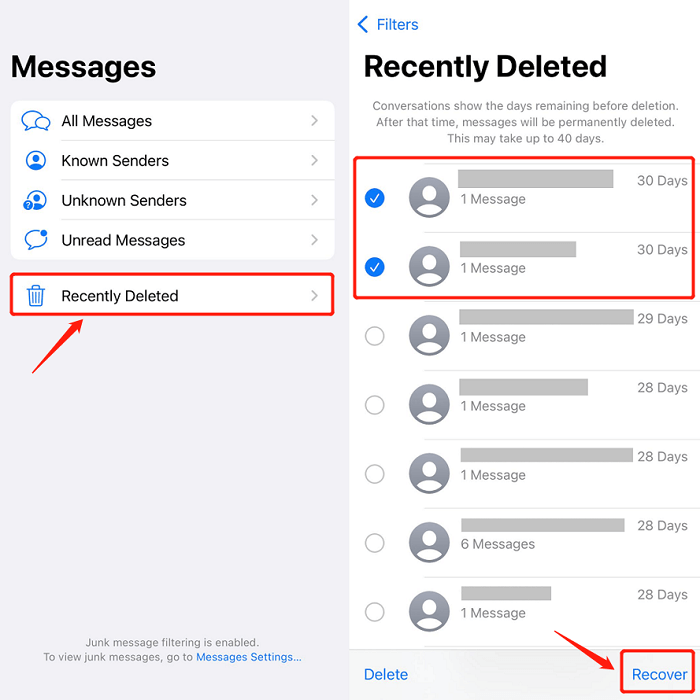
Google Drive ist ein von Google angebotener Cloud-Speicherdienst, mit dem Sie auch bestimmte Daten von Ihrem Android-Gerät, einschließlich Textnachrichten, sichern und wiederherstellen können. Wenn Sie die Sicherungsfunktion zuvor aktiviert haben, können Sie möglicherweise gelöschte Nachrichten mit dieser Methode wiederherstellen. Hier ist wie:
Wenn Sie ein Android-Gerät eines bestimmten Herstellers wie Samsung verwenden, haben Sie möglicherweise Zugriff auf einen speziellen Cloud-Backup-Dienst des Herstellers, z. B. Samsung Cloud. Diese Dienste bieten oft Backup-Optionen für verschiedene Daten, einschließlich Textnachrichten. Wenn Sie diese Funktion zuvor aktiviert haben, können Sie gelöschte Nachrichten möglicherweise über den Cloud-Sicherungsdienst des Herstellers wiederherstellen. So geht's am Beispiel von Samsung Cloud:
Bitte beachten Sie, dass die Verfügbarkeit dieser Funktion je nach Hersteller Ihres Geräts und dem jeweiligen angebotenen Cloud-Backup-Dienst variieren kann. Nicht alle Android-Geräte verfügen über herstellerspezifische Cloud-Backup-Dienste und der Wiederherstellungsprozess kann je nach Hersteller unterschiedlich sein.
iCloud ist Apples Cloud-Speicher- und Backup-Dienst für iOS-Geräte. Wenn Sie iCloud Backup auf Ihrem iPhone oder iPad aktiviert und zuvor Ihre Daten, einschließlich Nachrichten, gesichert haben, können Sie mit dieser Methode möglicherweise gelöschte Textnachrichten wiederherstellen. So geht's:
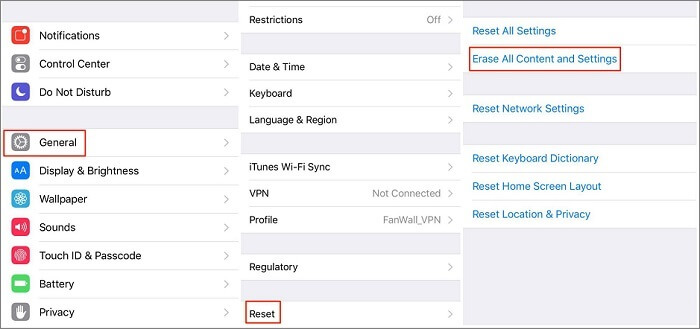
Neben iCloud bietet Apple iOS-Benutzern eine weitere Option zum Sichern ihrer Geräte und Wiederherstellen von Daten: iTunes Backup. Wenn Sie Ihr iPhone oder iPad regelmäßig mit iTunes auf Ihrem Computer sichern, können Sie mit dieser Methode möglicherweise gelöschte Textnachrichten wiederherstellen. So geht's:
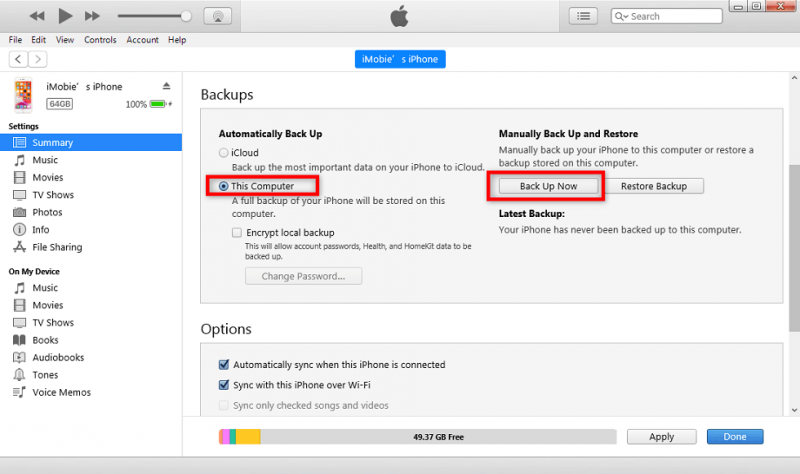
Wenn Sie versehentlich wichtige Textnachrichten gelöscht haben und die oben genannten Methoden nicht funktioniert haben, können Sie versuchen, Ihren Mobilfunkanbieter um Hilfe zu bitten. Einige Netzbetreiber verfügen möglicherweise nur über eingeschränkte Möglichkeiten, gelöschte Nachrichten von ihren Servern abzurufen, dieser Vorgang kann jedoch normalerweise nicht garantiert werden. Es ist wichtig, schnell zu handeln und sich nach dem Löschen der Nachrichten schnellstmöglich an Ihren Mobilfunkanbieter zu wenden, um die Chancen auf eine erfolgreiche Wiederherstellung zu erhöhen. Beachten Sie, dass die Unterstützung der Mobilfunkanbieter für die Nachrichtenwiederherstellung variieren kann und nicht alle Mobilfunkanbieter diesen Service anbieten.
Wenn die gelöschten Textnachrichten wichtige Informationen oder Daten enthalten, sollten Sie sich an den Absender dieser Nachrichten wenden. Der Absender verfügt möglicherweise noch über eine Kopie des Textes oder kann Ihnen beim Abrufen des benötigten Inhalts behilflich sein. Dieser Ansatz ist besonders nützlich, wenn die Nachrichten kürzlich gesendet oder empfangen wurden, da die Wahrscheinlichkeit höher ist, dass der Absender über die Informationen verfügt. Erklären Sie dem Absender höflich die Situation und bitten Sie ihn um Mithilfe bei der Bereitstellung der benötigten Textnachrichten. Bedenken Sie jedoch, dass der Erfolg dieser Methode von der Hilfsbereitschaft und -fähigkeit des Absenders abhängt.
FoneDog iOS Datenwiederherstellung ist eine professionelle Software, die eine zuverlässige und effiziente Methode zum Wiederherstellen gelöschter Textnachrichten auf dem iPhone bietet. Es ist ein großartiges Tool zum Wiederherstellen verschiedener Dateiformate von iOS-Geräten, iCloud-Backups und mehr. Hier sind die Schritte zur Wiederherstellung von einem iOS-Gerät:
iOS Datenrettung Stellen Sie Fotos, Videos, Kontakte, Nachrichten, Anrufprotokolle, WhatsApp-Daten und mehr wieder her. Stellen Sie Daten von iPhone, iTunes und iCloud wieder her. Kompatibel mit dem neuesten iPhone und iOS. Free Download Free Download 

Menschen Auch LesenLeitfaden 2023: Wohin gehen gelöschte Fotos auf dem iPhone?Leitfaden 2023: Erfahren Sie mehr darüber, wohin die gelöschten Dateien gehen!
Zusammenfassend: Sie haben gelernt Wohin gehen gelöschte Textnachrichten? auf iPhone und Android. FoneDog iOS Data Recovery erweist sich als zuverlässige und effektive Lösung zur Wiederherstellung gelöschter Textnachrichten auf dem iPhone. Die benutzerfreundliche Oberfläche und die unkomplizierten Schritte machen den Wiederherstellungsprozess für Benutzer aller technischen Fachkenntnisse einfach.
Indem es Benutzern ermöglicht, verlorene Nachrichten direkt von ihren iOS-Geräten wiederherzustellen, bietet FoneDog iOS Data Recovery eine bequeme Möglichkeit dazu Rufen Sie wertvolle Nachrichten ab, ohne dass komplizierte Backups oder Cloud-Dienste erforderlich sind. Unabhängig davon, ob Sie versehentlich wichtige Nachrichten gelöscht haben oder aus anderen Gründen ein Datenverlust aufgetreten ist, ist FoneDog iOS Data Recovery ein leistungsstarkes Tool zur Rettung Ihrer wertvollen Textnachrichten und stellt sicher, dass Sie die Kontrolle über Ihre wichtigen Informationen behalten.
Hinterlassen Sie einen Kommentar
Kommentar
iOS Datenrettung
3 Methoden zum Wiederherstellen Ihrer gelöschten Daten vom iPhone oder iPad.
Kostenlos Testen Kostenlos TestenBeliebte Artikel
/
INFORMATIVLANGWEILIG
/
SchlichtKOMPLIZIERT
Vielen Dank! Hier haben Sie die Wahl:
Excellent
Rating: 4.6 / 5 (basierend auf 83 Bewertungen)